Dưới đây là tổng hợp những câu hỏi khách hàng sử dụng Google Workspace thường gặp phải và cần hỗ trợ nhất. Adtimin sẽ tổng hợp trong bài này để mọi người có thể hiểu rõ hơn.
Những câu hỏi khi khách hàng sử dụng Google Workspace

Tổng quan về Google Workspace
-
Google Workspace có những gói dịch vụ nào?
Hiện nay Google Workspace có 3 gói trả phí cho bạn tham khảo:
- Gói Business Starter: Mức giá 3.5 USD/1 người dùng/tháng
- Gói Business Standard: Mức giá 8.4 USD/1 người dùng/tháng
- Gói Business Plus: Mức giá 22 USD/1 người dùng/tháng.
Đặc biệt, Google Workspace còn cung cấp gói Enterprise với nhiều tính năng mở rộng, dịch vụ hỗ trợ nâng cao
-
Google Workspace có những ứng dụng nào?
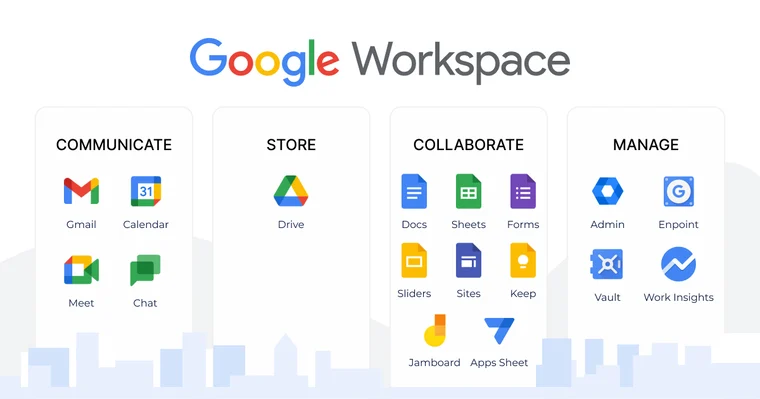
-
Có thể mua các ứng dụng Google Workspace riêng lẻ không?
Bạn không thể đăng ký mua lẻ từng ứng dụng. Tuy nhiên bạn có thể sử dụng các ứng dụng theo nhu cầu cần thiết của mình. Và Adtimin sẽ hỗ trợ cấu hình cho bạn sử dụng, Và tất nhiên thì chi phí sẽ không thay đổi.
Câu hỏi về Gmail
-
Làm sao để khôi phục email đã xóa trong Gmail?
Bạn có thể khôi phục email đã xóa trong thùng rác. Trường hợp mail đã xóa 30 ngày google sẽ tự động xóa vĩnh viễn thư đó.
-
Người dùng có thể có nhiều địa chỉ email không?
Có. Người dùng có thể có nhiều địa chỉ email bằng cách tạo bí danh email, chẳng hạn như support@yourcompany. Bạn có thể thêm tối đa 30 bí danh email cho mỗi người dùng.
-
Có thể di chuyển dữ liệu email cá nhân hiện có của mình sang Google Workspace không?
Có. Bạn có thể dùng các công cụ di chuyển của Google Workspace để chuyển dữ liệu. Trường hợp bạn sử dụng dịch vụ với Adtimin thì sẽ được đội ngũ kỹ thuật hỗ trợ miễn phí việc chuyển dữ liệu trong hộp thư mail.
-
Trong quá trình chuyển đổi, email của tôi có ngừng hoạt động không?
Không, bạn vẫn sẽ gửi/nhận email như bình thường.
-
Để email không bị rơi vào hộp thư spam thì làm sao?
Để email không bị rơi vào hộp thư spam, bạn cần chú trọng vào nội dung email và các địa chỉ gửi mail. Hãy đảm bảo nội dung email giá trị, tránh các từ khóa spam, sử dụng địa chỉ email uy tín và được xác thực, và kiểm tra kỹ các liên kết và hình ảnh trước khi gửi.
Câu hỏi về Google Calendar
-
Làm sao để tạo sự kiện trong Google Calendar?
Mở Lịch Google trên máy tính.
Không bắt buộc: Nếu bạn muốn thêm khách vào sự kiện của mình, thì ở bên trái, hãy nhấp vào phần Tìm người và bắt đầu nhập tên của những khách mà bạn muốn thêm.
Nhấp vào thời gian bất kỳ chưa đặt trước sự kiện trên lịch.
Thêm tiêu đề cho sự kiện và những thông tin liên quan đến sự kiện.
Nhấp vào Lưu.
-
Làm sao để chia sẻ lịch của mình với người khác?
Để chia sẻ lịch Google Calendar với người khác, bạn có thể chọn chia sẻ công khai với mọi người hoặc chia sẻ với các cá nhân, nhóm cụ thể.
Mở Lịch Google trên máy tính.
Ở bên trái của Lịch, hãy tìm “Lịch của tôi”.
Để xem danh sách đầy đủ các lịch, hãy nhấp vào biểu tượng Mũi tên xuống .
-
Làm sao để đặt lời nhắc trong Google Calendar?
Theo mặc định, 10 phút trước khi diễn ra sự kiện, Lịch sẽ hiển thị lời nhắc bật lên. Bạn có thể thay đổi thời gian lời nhắc trong cài đặt của Lịch.
-
Làm sao để đồng bộ hóa Google Calendar với các ứng dụng khác?
Để đồng bộ hóa Google Calendar với các ứng dụng khác, bạn có thể sử dụng một trong hai cách:
+ Tích hợp trực tiếp qua cài đặt của ứng dụng
+ Sử dụng các công cụ đồng bộ của bên thứ ba.
Câu hỏi về Google Meet
-
Làm sao để tạo cuộc họp trực tuyến bằng Google Meet?
Mở trình duyệt web và truy cập Google Meet.
Nhấp vào “Cuộc họp mới”.
“Bắt đầu một cuộc họp tức thì”: Bắt đầu một cuộc họp ngay lập tức.
-
Làm sao để tham gia cuộc họp trực tuyến bằng Google Meet?
Để tham gia một cuộc họp trực tuyến bằng Google Meet, bạn có thể sử dụng mã cuộc họp hoặc đường link được cung cấp, hoặc tham gia từ một sự kiện đã lên lịch trên Lịch Google
-
Làm sao để tạo link cố định cuộc họp trong Google Meet?
Mở trình duyệt web và truy cập Google Meet.
Nhấp vào “Cuộc họp mới”.
“Lên lịch trong lịch google “, sau đó điền thông tin chọn ” cả ngày “/ và chọn ” Hàng ngày” – để tạo ra link google meet cố định.
-
Khi bấm ghi âm cuộc họp xong thì file ghi âm đó gửi về đâu?
Khi bấm ghi âm cuộc họp xong, file ghi âm sẽ được lưu tự động vào Google Drive của người tổ chức cuộc họp
Câu hỏi về Google Drive
-
Dung lượng lưu trữ là bao nhiêu?
Tùy vào từng gói email Google Workspace mà mọi người đăng ký thì dung lượng cũng khác nhau.
+ Google Workspace Business Starter : dung lượng 30Gb/user (bao gồm cả dung lượng của các ứng dụng trong gói mail )
+ Google Workspace Business Standard: dung lượng 2TB/user (bao gồm cả dung lượng của các ứng dụng trong gói mail )
+ Google Workspace Business Plus: dung lượng 5TB/user (bao gồm cả dung lượng của các ứng dụng trong gói mail )
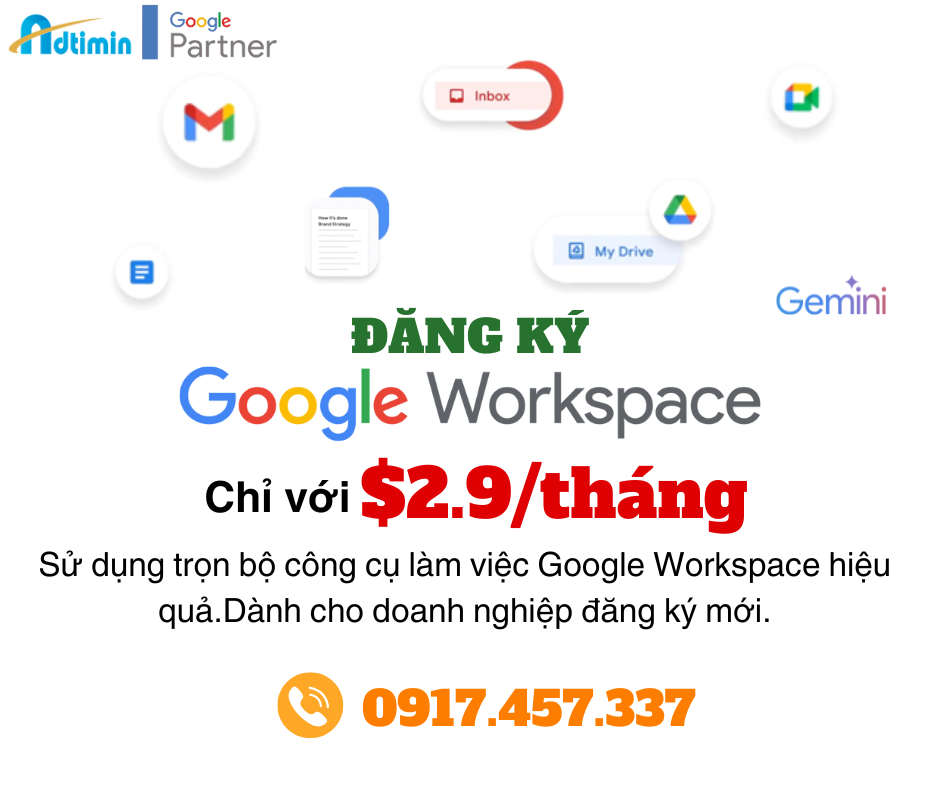
-
Làm sao để tạo bộ nhớ dùng chung?
Để tạo một bộ nhớ dùng chung mới bạn cần
+ Mở Google Drive
+ Ở bên trái, nhấp vào Shared Drives
+ Ở trên cùng, nhấp vào biểu tượng New
+ Nhập tên và nhấp vào Create
+ Sau đó thêm thành viên vào là được
-
Drive trong Google Workspace khác với Drive miễn phí như thế nào?
Drive của Google Workspace cung cấp bộ nhớ lớn gấp đôi, dịch vụ hỗ trợ 24/7 qua điện thoại và email, các chế độ kiểm soát việc chia sẻ và tính năng báo cáo nâng cao.
-
Làm sao để tạo phòng trò chuyện nhóm trong Google Chat?
Để tạo phòng trò chuyện nhóm (Spaces) trong Google Chat, bạn mở Google Chat (hoặc Gmail, nếu bạn dùng Gmail để truy cập Google Chat), chọn “Cuộc trò chuyện mới” (hoặc dấu cộng “+”), sau đó chọn “Tạo không gian”. Tiếp theo, bạn đặt tên cho không gian, có thể thêm biểu tượng cảm xúc, và thêm thành viên bằng cách nhập tên hoặc địa chỉ email của họ.
Câu hỏi về Bảo Mật
-
Google Workspace có những biện pháp bảo mật nào?
Google Workspace cung cấp nhiều biện pháp bảo mật mạnh mẽ để bảo vệ dữ liệu và thông tin người dùng. Các biện pháp này bao gồm Xác minh 2 bước, Mã hóa dữ liệu, Ngăn ngừa mất dữ liệu, Cảnh báo và báo cáo bảo mật, và các kiểm soát theo ngữ cảnh
-
Làm thế nào để đăng nhập vào Bảng điều khiển dành cho quản trị viên?
Để đăng nhập vào Bảng điều khiển dành cho quản trị viên, bạn cần truy cập trang admin.google.com bằng tài khoản quản trị viên của bạn, sau đó nhập địa chỉ email và mật khẩu
Liên hệ Hotline 0917.457.337 đăng ký dịch vụ email công ty Google Workspace
Trên đây là tất cả những câu hỏi khi khách hàng sử dụng Google Workspace tại Adtimin hay thắc mắc. Mọi người cần hướng dẫn sử dụng hoặc muốn biết thêm thông tin liên hệ Hotline Adtimin để được tư vấn nhé!
